/>
在本教程中,大家将学习如何使用原始图像和一些数字绘画技巧来创建一个苹果,蔓藤,女人场景。你将学习到如何提取,保存和重新创建飘动的头发,你还可以学习到如何操纵旋转藤蔓。
一如以往,让我们知道你对本教程的看法,如果你有任何疑问,意见或要求,请在最下面留言!
使用的工具
Abobe Photoshop
原教程来自:creativefan.com 如需转载 请务必以超链接形式注明:来自活力盒子网站以及原文出处。水平有限,翻译难免有误,请有心的朋友给予指出,以方便更多朋友阅读。
资源
女孩: http://intergalacticstock.deviantart.com/art/Longing-5-59813273
天空: http://alegion-stock.deviantart.com/art/Sky2-stock-92908501
藤蔓: http://nekrosys.deviantart.com/art/Vines-Stock-1-3091595
http://nekrosys.deviantart.com/art/Vines-Stock-2-3091693
http://nekrosys.deviantart.com/art/Vines-Stock-3-3091996
http://nekrosys.deviantart.com/art/Vines-Stock-4-3092015
苹果: http://icedance4ever-stock.deviantart.com/art/Marble-Apple-Stock-1-75055388
http://annfrost-stock.deviantart.com/art/Red-apple-stock-2-74512342
叶子: http://enchantedgal-stock.deviantart.com/art/Plant-Tree-Leaf-Stock-Cut-Out-52535120
http://www.sxc.hu/photo/1274047
步骤1
设置一个新的文档,它应该是4200像素宽,2800像素高,设置300 dpi的分辨率,以白色为背景。
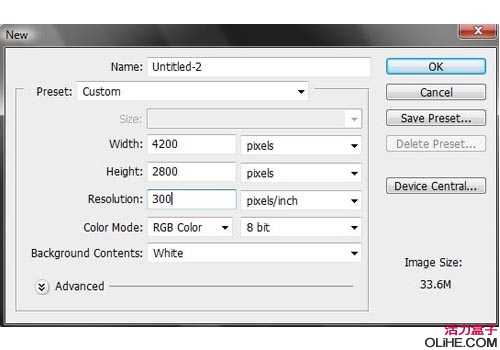
步骤2:提取模特
拖动模特图像到我们的新文件里,重命名该层为“女孩”,使用钢笔工具仔细从背景中提取女孩。要确保所有的路径在所提取物体的内部一点(如图),这样它就不会显示硬边,试着尽可能多保留细节,使用400%缩放能帮助你达到。 在做头发路径时不要担心选区不完美,我们之后要去做一些新的头发,使头发更美的飘动。 做好选区后右键单击图像点击建立选区,选择羽化半径为0,并单击确定。
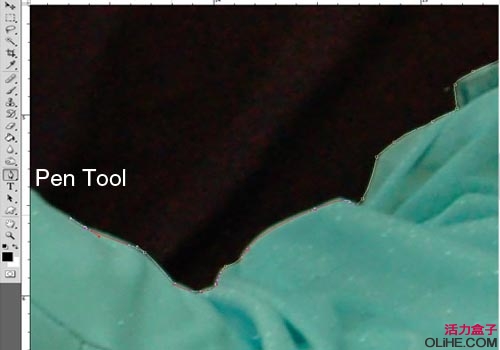


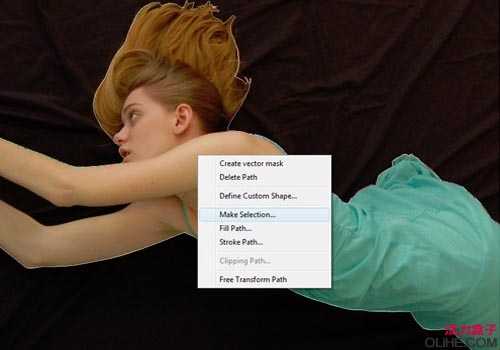
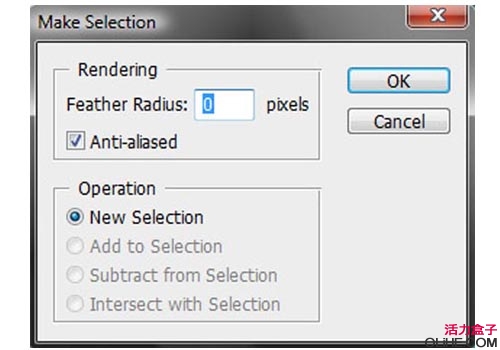
步骤3:头发
现在我们要去修复头发,给它质感和飘动的美感。 创建一个新层,重新命名为头发。
使用画笔工具,选择一个圆形的小笔刷,3像素,硬度100%,按下图设置笔刷。
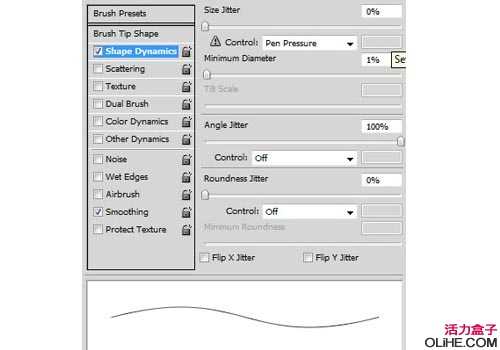
在画笔工具上按住ALT键,点击头发的一些部位取样颜色(确保色调接近我们所需的颜色,使其很好的与我们现有的头发融合)。
现在选择钢笔工具,开始在头部周围随着头发的流向制作路径。
制作完路径后,右击并选择描边路径在下拉菜单中选择画笔工具,并选中模拟压力按钮,单击确定。
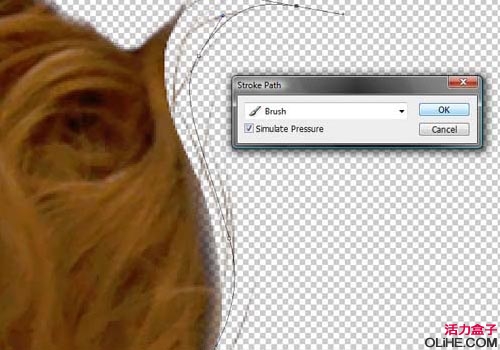
现在你可能要使用不同的大小在同一区域描边很多路径来创建头发。 有一件事你可以在完成描边路径后做,你可以复制图层,并使用转换工具(编辑>自由变换)调整大小和旋转的头发给它更多的深度。 你也可以尝试取样头发的不同色调,使其更加切合实际。

继续做更多的描边,复制旋转和调整头发图层,直到它们更好的融合。 在每一片头发的选区做相同的事。
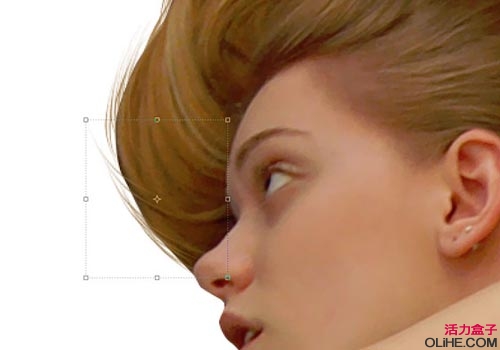
如果你得到了一个好的效果,就选择所有的头发图层,合并他们(按Ctrl +E)

步骤4:天空
拖动天空图像到文档中,把它放在“女孩”图层的下方,用它来填充整个背景。
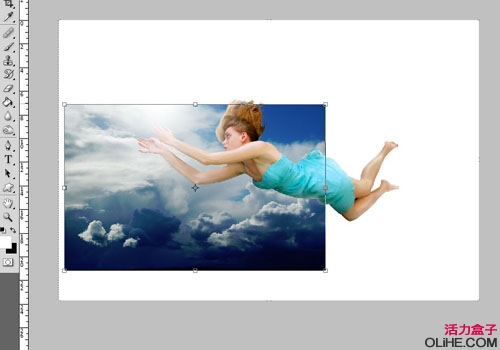
天空需要更丰富的蓝色色调。因此应用下图设置,获得一个不错的色彩:
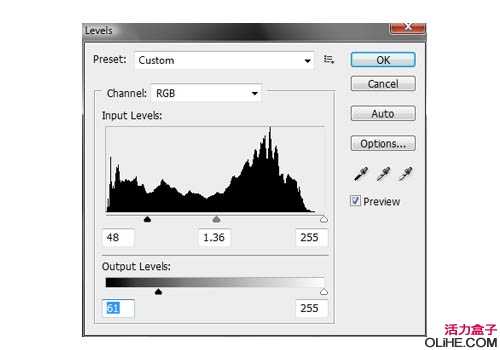
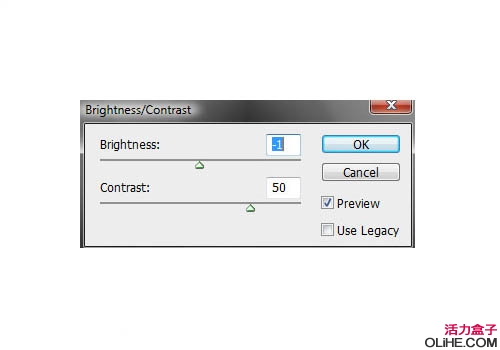
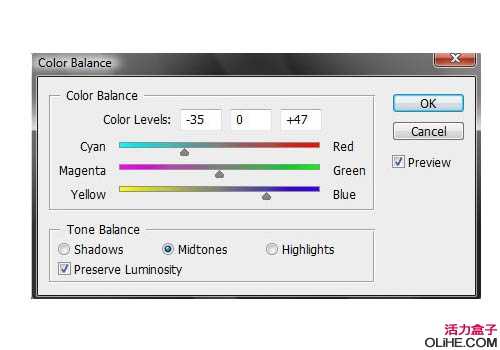

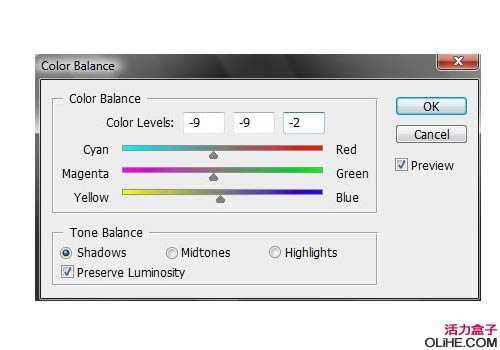
现在的天空左下部分看起来有点空,因此我们将从其他地方克隆一些云彩。 使用克隆图章工具,取样天空另一边的一些云彩,使用300px宽的柔软的圆形笔刷。
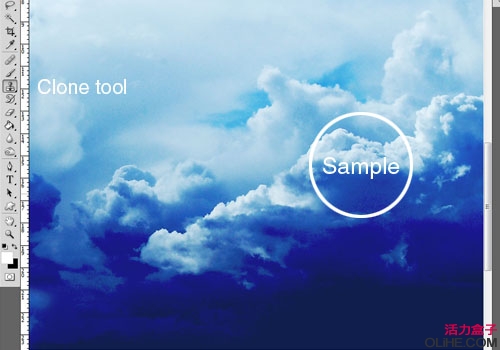
现在,克隆你认为需要多一些云彩地方。 使用一个约150像素宽的柔软的圆形笔刷,轻轻抹去所有可能看起来不符合图像整体效果的高光部分。
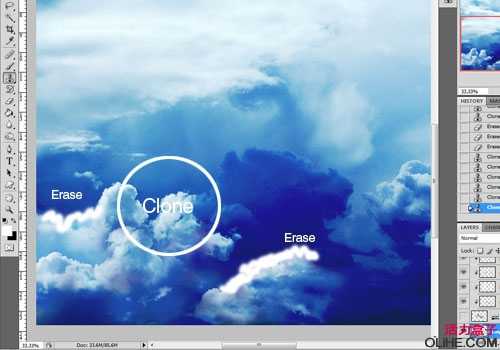
步骤5:女孩皮肤描绘
在“女孩”图层上应用如下对比度设置
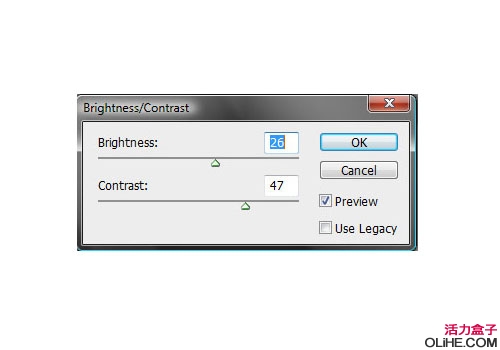
创建一个新层,把它放在“女孩”图层的上方,重新命名它为paint。
按住ALT在两个图层之间点击创建剪贴蒙版
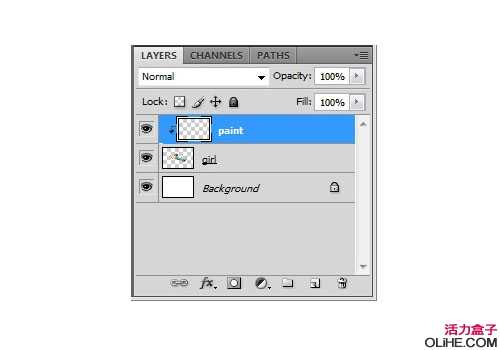
现在使用150像素的圆形笔刷,硬度设置为0,笔刷透明度设置为20%或15%
按住ALT键并点击皮肤颜色取样,轻轻地在她身上描边…我建议你从暗色调处开始涂抹。
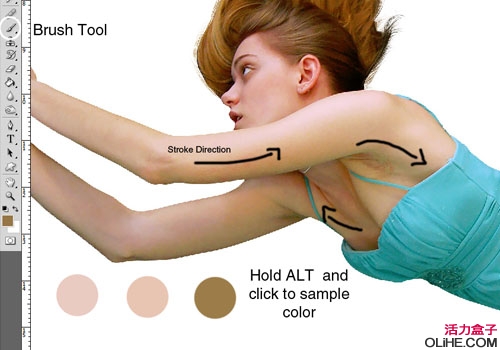
你需要多次取样,按需要改变笔刷的不透明度和大小.. 确保笔触描边的流动方向与身体形态一致,达到真实的效果。
你还可以使用一个纹理笔刷,设置一个低透明度在皮肤上得到一些纹理,创建一个新层,在“paint”图层上做剪贴蒙版。
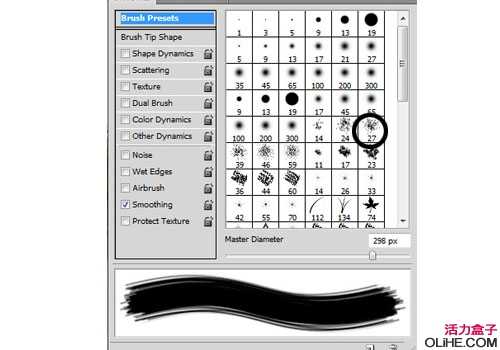
步骤6:高光和阴影
在“女孩”图层上创建两个图层。重新命名为高光,另一个为阴影。

使用我们对皮肤所做的相同的技术,选择200像素的柔软的圆形笔刷,不透明度设置为20%,并设置前景色为白色,选择“高光”层,开始描绘高光来匹配天空的光。


现在选择“阴影”层,使用黑色作为前景色做同样的事情。
 步骤7:藤蔓
步骤7:藤蔓
从原始图像背景中提取出藤蔓,试着保留更多的细节来达到更好的效果。 提取之后它们应该像这样:
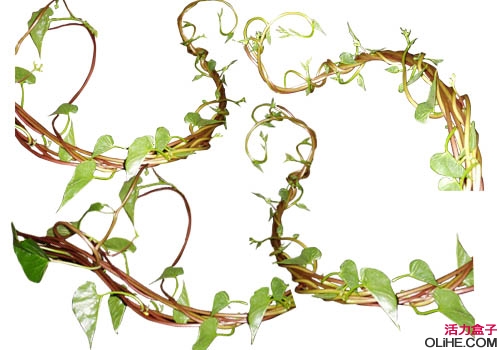
现在使用其中一个藤蔓,把它放置在女孩身上。使用转换工具如弯曲和透视,使藤蔓缠绕住女孩的身体。
上一页12 下一页 阅读全文

在本教程中,大家将学习如何使用原始图像和一些数字绘画技巧来创建一个苹果,蔓藤,女人场景。你将学习到如何提取,保存和重新创建飘动的头发,你还可以学习到如何操纵旋转藤蔓。
一如以往,让我们知道你对本教程的看法,如果你有任何疑问,意见或要求,请在最下面留言!
使用的工具
Abobe Photoshop
原教程来自:creativefan.com 如需转载 请务必以超链接形式注明:来自活力盒子网站以及原文出处。水平有限,翻译难免有误,请有心的朋友给予指出,以方便更多朋友阅读。
资源
女孩: http://intergalacticstock.deviantart.com/art/Longing-5-59813273
天空: http://alegion-stock.deviantart.com/art/Sky2-stock-92908501
藤蔓: http://nekrosys.deviantart.com/art/Vines-Stock-1-3091595
http://nekrosys.deviantart.com/art/Vines-Stock-2-3091693
http://nekrosys.deviantart.com/art/Vines-Stock-3-3091996
http://nekrosys.deviantart.com/art/Vines-Stock-4-3092015
苹果: http://icedance4ever-stock.deviantart.com/art/Marble-Apple-Stock-1-75055388
http://annfrost-stock.deviantart.com/art/Red-apple-stock-2-74512342
叶子: http://enchantedgal-stock.deviantart.com/art/Plant-Tree-Leaf-Stock-Cut-Out-52535120
http://www.sxc.hu/photo/1274047
步骤1
设置一个新的文档,它应该是4200像素宽,2800像素高,设置300 dpi的分辨率,以白色为背景。
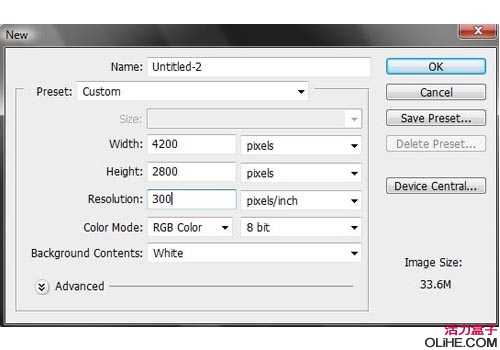
步骤2:提取模特
拖动模特图像到我们的新文件里,重命名该层为“女孩”,使用钢笔工具仔细从背景中提取女孩。要确保所有的路径在所提取物体的内部一点(如图),这样它就不会显示硬边,试着尽可能多保留细节,使用400%缩放能帮助你达到。 在做头发路径时不要担心选区不完美,我们之后要去做一些新的头发,使头发更美的飘动。 做好选区后右键单击图像点击建立选区,选择羽化半径为0,并单击确定。
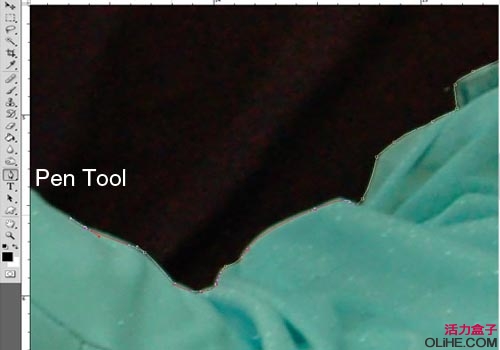


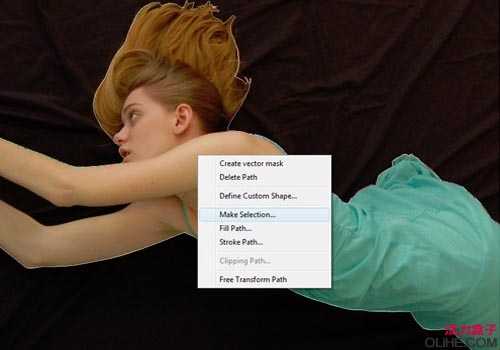
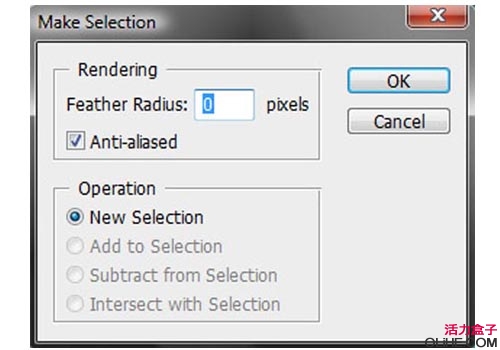
步骤3:头发
现在我们要去修复头发,给它质感和飘动的美感。 创建一个新层,重新命名为头发。
使用画笔工具,选择一个圆形的小笔刷,3像素,硬度100%,按下图设置笔刷。
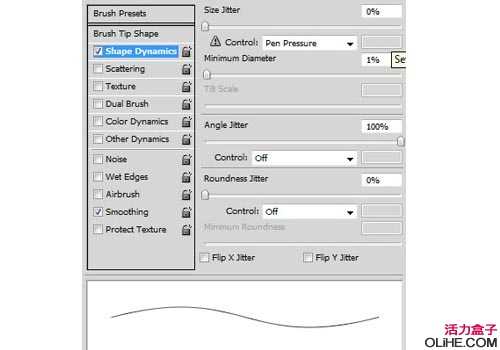
在画笔工具上按住ALT键,点击头发的一些部位取样颜色(确保色调接近我们所需的颜色,使其很好的与我们现有的头发融合)。
现在选择钢笔工具,开始在头部周围随着头发的流向制作路径。
制作完路径后,右击并选择描边路径在下拉菜单中选择画笔工具,并选中模拟压力按钮,单击确定。
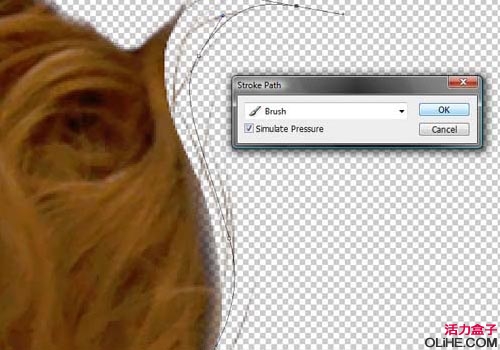
现在你可能要使用不同的大小在同一区域描边很多路径来创建头发。 有一件事你可以在完成描边路径后做,你可以复制图层,并使用转换工具(编辑>自由变换)调整大小和旋转的头发给它更多的深度。 你也可以尝试取样头发的不同色调,使其更加切合实际。

继续做更多的描边,复制旋转和调整头发图层,直到它们更好的融合。 在每一片头发的选区做相同的事。
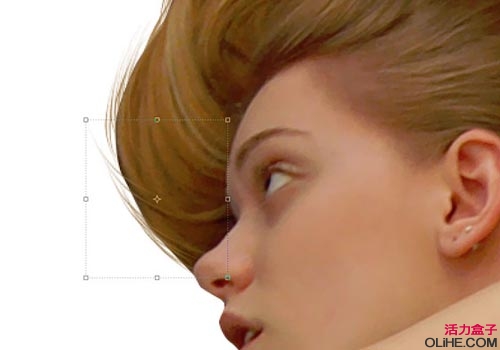
如果你得到了一个好的效果,就选择所有的头发图层,合并他们(按Ctrl +E)

步骤4:天空
拖动天空图像到文档中,把它放在“女孩”图层的下方,用它来填充整个背景。
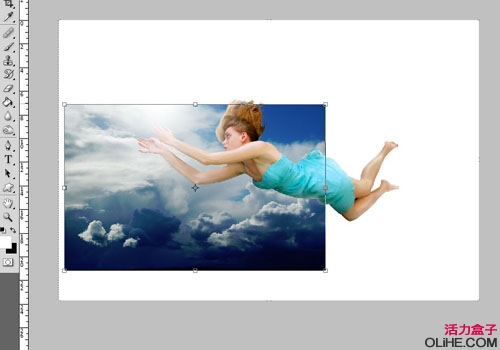
天空需要更丰富的蓝色色调。因此应用下图设置,获得一个不错的色彩:
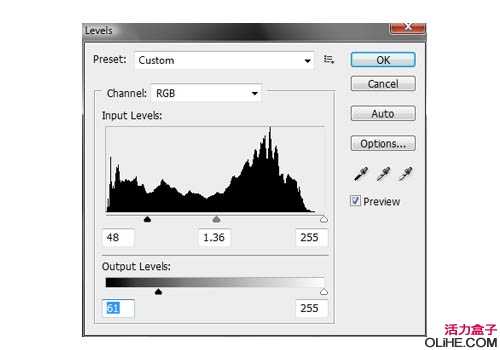
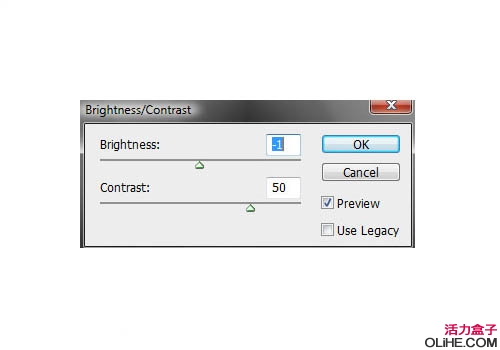
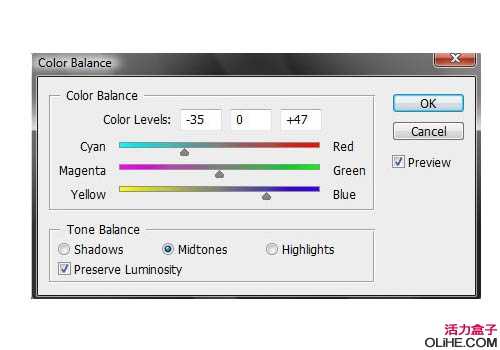

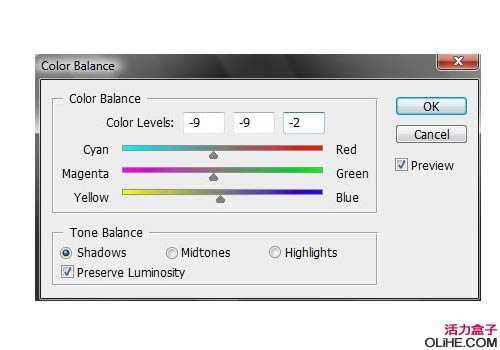
现在的天空左下部分看起来有点空,因此我们将从其他地方克隆一些云彩。 使用克隆图章工具,取样天空另一边的一些云彩,使用300px宽的柔软的圆形笔刷。
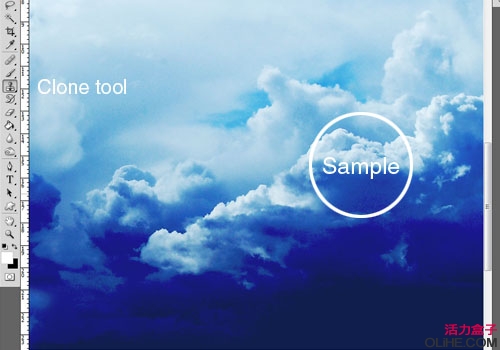
现在,克隆你认为需要多一些云彩地方。 使用一个约150像素宽的柔软的圆形笔刷,轻轻抹去所有可能看起来不符合图像整体效果的高光部分。
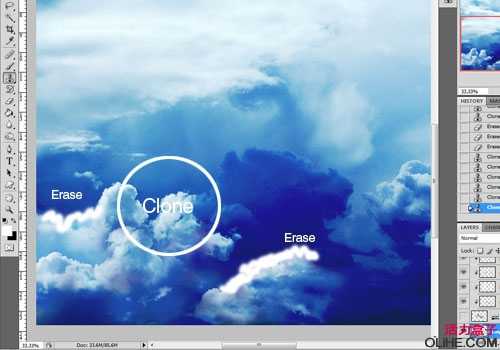
步骤5:女孩皮肤描绘
在“女孩”图层上应用如下对比度设置
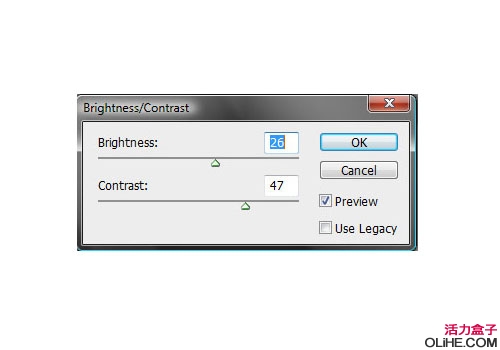
创建一个新层,把它放在“女孩”图层的上方,重新命名它为paint。
按住ALT在两个图层之间点击创建剪贴蒙版
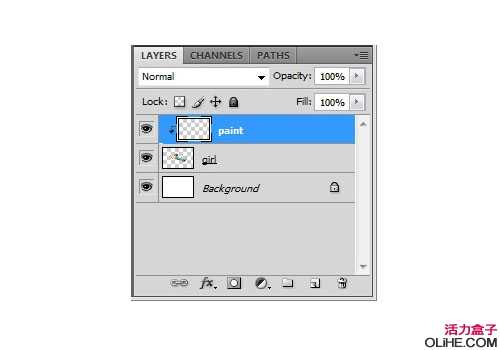
现在使用150像素的圆形笔刷,硬度设置为0,笔刷透明度设置为20%或15%
按住ALT键并点击皮肤颜色取样,轻轻地在她身上描边…我建议你从暗色调处开始涂抹。
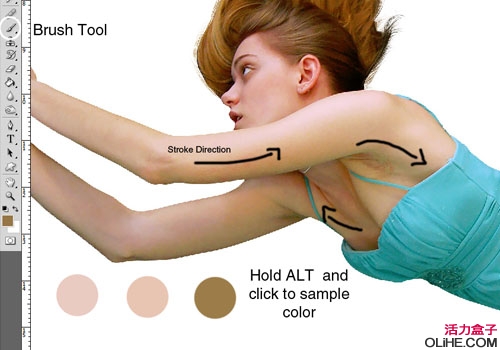
你需要多次取样,按需要改变笔刷的不透明度和大小.. 确保笔触描边的流动方向与身体形态一致,达到真实的效果。
你还可以使用一个纹理笔刷,设置一个低透明度在皮肤上得到一些纹理,创建一个新层,在“paint”图层上做剪贴蒙版。
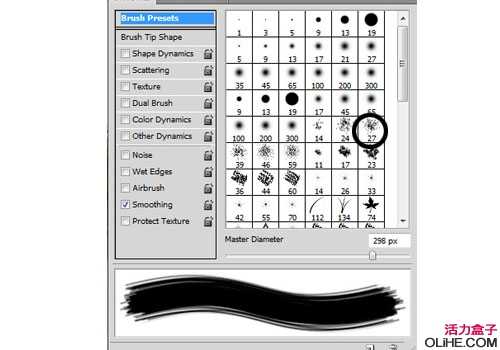
步骤6:高光和阴影
在“女孩”图层上创建两个图层。重新命名为高光,另一个为阴影。

使用我们对皮肤所做的相同的技术,选择200像素的柔软的圆形笔刷,不透明度设置为20%,并设置前景色为白色,选择“高光”层,开始描绘高光来匹配天空的光。


现在选择“阴影”层,使用黑色作为前景色做同样的事情。
 步骤7:藤蔓
步骤7:藤蔓从原始图像背景中提取出藤蔓,试着保留更多的细节来达到更好的效果。 提取之后它们应该像这样:
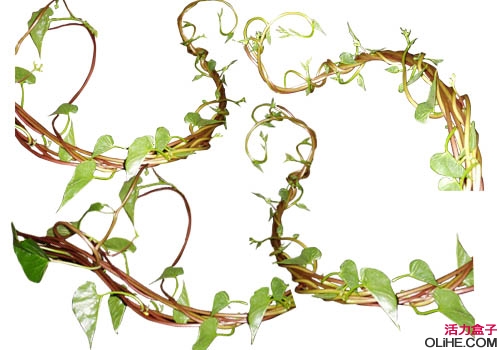
现在使用其中一个藤蔓,把它放置在女孩身上。使用转换工具如弯曲和透视,使藤蔓缠绕住女孩的身体。
上一页12 下一页 阅读全文
标签:
苹果,蔓藤,女人
免责声明:本站文章均来自网站采集或用户投稿,网站不提供任何软件下载或自行开发的软件!
如有用户或公司发现本站内容信息存在侵权行为,请邮件告知! 858582#qq.com
暂无“Photoshop合成 苹果,蔓藤,女人场景”评论...
RTX 5090要首发 性能要翻倍!三星展示GDDR7显存
三星在GTC上展示了专为下一代游戏GPU设计的GDDR7内存。
首次推出的GDDR7内存模块密度为16GB,每个模块容量为2GB。其速度预设为32 Gbps(PAM3),但也可以降至28 Gbps,以提高产量和初始阶段的整体性能和成本效益。
据三星表示,GDDR7内存的能效将提高20%,同时工作电压仅为1.1V,低于标准的1.2V。通过采用更新的封装材料和优化的电路设计,使得在高速运行时的发热量降低,GDDR7的热阻比GDDR6降低了70%。
更新动态
2024年05月04日
2024年05月04日
- 梁紫丹《城市足臃[母带级重生金CD正版CD低速原抓WAV+CUE
- 中唱唱片群星《好歌珍藏-感恩.赞美1》WAV+CUE
- 中唱唱片群星《好歌珍藏-故乡.家园》2CD【WAV+CUE】
- ChrisBotti-ChrisBottiInBoston(克里斯·波提:波士顿音乐会)(2008-9-18)[WAV+CUE]
- 乡村民谣Paul O′Brien《Walk Back Home》[DFF][1.6G]
- 郑秀文《华纳超极品音色系列》[FLAC][927M]
- 群星《高度传真 DSD》[WAV][503M]
- 群星《飞歌》[WAV+CUE][680M]
- 群星《晶音年度发烧试听》非卖品[WAV+CUE][585M]
- 绝对发烧《男女合唱之那个季节里的歌》[WAV+CUE][619M]
- JacobCollier《DjesseVol.1》(2018)Hi-Res96kHz_24bit
- TIS发烧碟《西电王爵士活佛Blueeolution》[WAV+CUE]
- StockfischRecords老虎鱼卡帕与和谐二重唱《远航-遥距的小岛》SACD-ISO
- 古璇《粤听粤好听》柏菲音乐[WAV]
- 李祥庭-幽居(古琴独奏)[正版CD原抓WAV+CUE]
